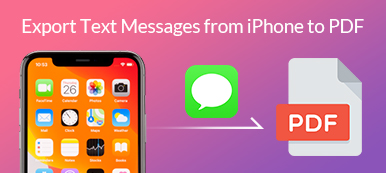Tag Image File Format'ın kısaltması olan TIFF, derin renkli görüntüler için popüler bir bilgisayar dosya formatıdır. Tarama, fakslama, kelime işleme, görüntü işleme ve daha fazlasıyla geniş çapta desteklenir. TIFF, görüntüleri ve verileri tek bir dosyada işlemek için esnek bir dosya formatıdır, ancak genellikle ayrı görüntü katmanları dahil olmak üzere kayıpsız sıkıştırma kullanır, bu da TIFF'in PDF gibi depolamayla paylaşılmasını kolaylaştırmaz.
Bu yüzden ihtiyacın var TIFF'yi PDF olarak değiştir.
Burada, adım adım kılavuzdan ücretsiz olarak öğreneceksiniz TIFF'yi PDF'ye dönüştürme Adobe Acrobat Pro olmadan Windows ve Mac'te.
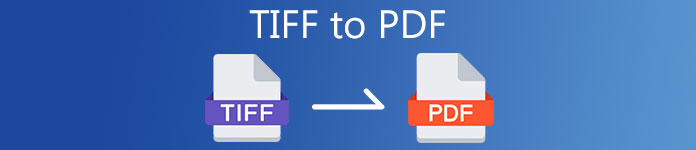
- Bölüm 1. Windows'ta Yazdırma ile TIFF'yi PDF'ye Nasıl Değiştirebilirim?
- Bölüm 2. Önizleme ile Mac'te TIFF'yi PDF'ye Dönüştürme
- Bölüm 3. TIFF'yi Çevrimiçi Olarak PDF'ye Dönüştürme
- Bölüm 4. TIFF'den PDF'ye Sık Sorulan Sorular
Bölüm 1. Windows'ta Yazdırma ile TIFF'yi PDF'ye Nasıl Değiştirebilirim?
Windows 10/8 / 7'de .tiff'i .pdf olarak değiştirmek için, Adobe Acrobat Pro gibi üçüncü taraf yazılımları indirmenize gerek yoktur. Windows'taki yerleşik Yazıcı, birden çok TIFF görüntüsünü tek bir PDF dosyasına dönüştürmenize yardımcı olabilir.
Adımlar oldukça kolaydır.
Tüm TIFF görüntülerini Windows bilgisayarınızda tek bir klasöre koyun. Ardından Ctrl + A tuşlarına basarak tümünü seçin. TIFF resimlerinden birine sağ tıklayın ve Print seçeneği.
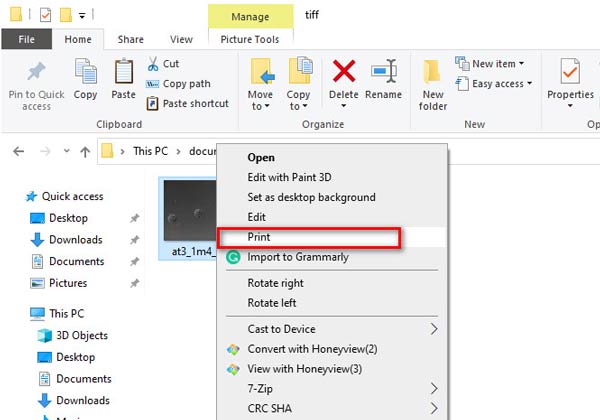
Sonra bir Resimleri Yazdır iletişim kutusu açılır.
seç Microsoft'a PDF'ye Yazdır seçeneğinden Yazıcı.
Seçeneklerden PDF boyutunu ve kalitesini seçin. Kağıt boyutu ve Kalite.
Kutusunu işaretleyin Resmi çerçeveye sığdır, seçtiğiniz TIFF resimleri aynı boyutta değilse.
Bundan sonra, tıklayın Print sağ alt köşedeki düğmesine basın.
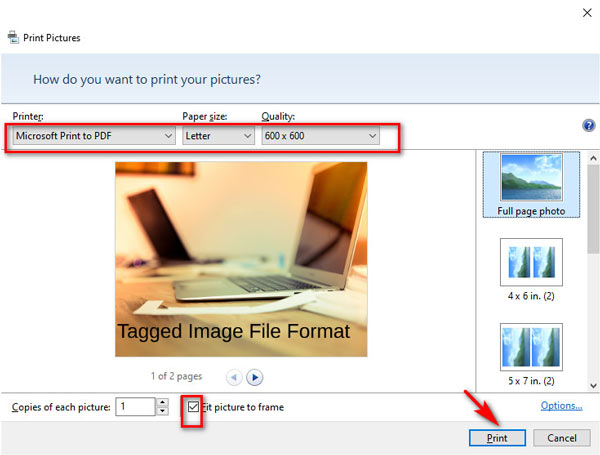
Sonunda, açılır pencerede dönüştürülen PDF'yi adlandırın ve kaydetmek için bir konum seçin. TIFF'den PDF'ye dönüştürmeyi onaylamak için İndirim.
Bu şekilde, toplu TIFF görüntülerini ücretsiz olarak tek bir PDF dosyasına dönüştürebilirsiniz.
Benzer adımları izleyin ve JPG, PNG, HEIC ve PDF'ye daha fazla resim Windows’ta
Bölüm 2. Önizleme ile Mac'te TIFF'yi PDF'ye Dönüştürme
Önizleme, Mac bilgisayarda ücretsiz bir belge görüntüleyicidir. Windows'ta Yazdır'a benzer şekilde, Önizleme ayrıca toplu TIFF dosyalarını tek bir PDF dosyasına dönüştürmek için ücretsiz bir özellik sunar.
Bu Uygulama Mac'te yerleşiktir ve indirmenize gerek yoktur.
Mac'te TIFF'yi PDF'ye nasıl dönüştüreceğinizi öğrenmek için aşağıda belirtilen basit adımları izleyin.
Mac'te PDF'ye dönüştürmek istediğiniz tüm TIFF görüntülerini tek bir klasörde toplayın.
Tüm TIFF resimlerini seçin, ardından seçmek için üzerlerine sağ tıklayın Ile aç seçin Önizleme açılış menüsünde.
Sol önizleme sütununa sürükleyip bırakarak TIFF fotoğraf sırasını değiştirmenize izin verilir.
Daha ileri düzenleme özellikleri için, örneğin döndürme, sadece resmi bulun ve üst araç çubuğundaki yön simgesine tıklayın.
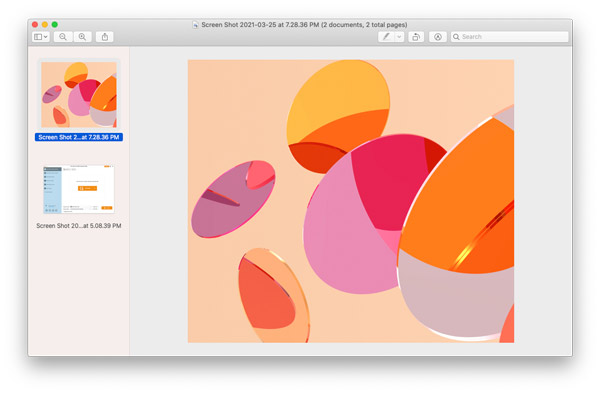
Bundan sonra, fileto sekme ve seçim Print açılır menüde. Ardından bir ayar penceresi görünecektir. Seç PDF olarak kaydet sol alt arayüzde, altında PDF.
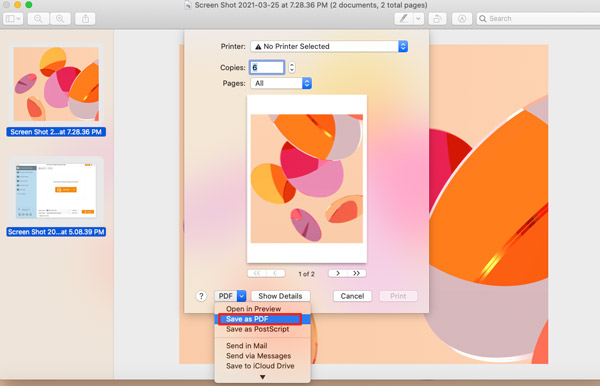
Sonra bir Farklı Kaydet iletişim kutusu görünecektir. PDF dosya adını, dönüştürülen PDF dosyasını kaydetme konumunu ayarlayın ve uzantıyı .pdf olarak değiştirmeyi unutmayın.
Son olarak, sadece tıklayın İndirim Tüm TIFF görüntülerini Mac'te tek bir PDF dosyası olarak dışa aktarmak için.
Windows'ta Yazdır'ın aksine, Önizleme size PDF dosya boyutunu seçme seçeneği bırakmaz ve şunları yapabilirsiniz: Mac'te bir PDF dosya boyutunu küçültün bu yazıyı okuyarak.
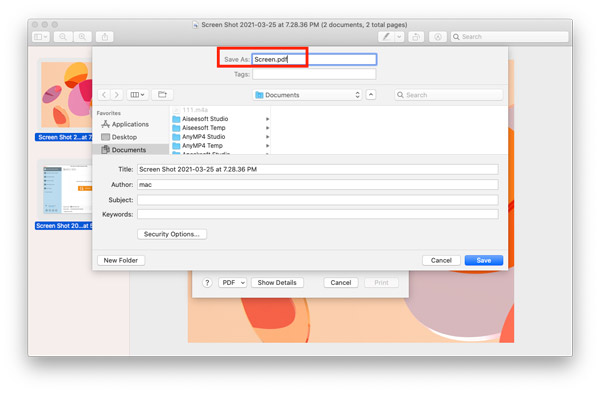
Bölüm 3. TIFF'yi Çevrimiçi Olarak PDF'ye Dönüştürme
Masaüstü TIFF'den PDF'ye dönüştürücünün yanı sıra, ücretsiz çevrimiçi araçları da deneyebilirsiniz. Herhangi bir araç indirmeden TIFF'yi doğrudan PDF olarak değiştirebilirler.
Örnek olarak tiff2pdf.com'u ele alalım.
Tarayıcınız aracılığıyla bu ücretsiz çevrimiçi TIFF'den PDF'ye dönüştürücüyü açın.
Gezinmek ve TIFF fotoğraflarını bu web sitesine aktarmak için DOSYALARI YÜKLE'yi tıklayın. Sırayı ayarlamak için TIFF görüntülerini sürükleyin.
TIFF'i PDF olarak değiştirmeye başlamak ve dönüştürülen PDF dosyasını bilgisayarınıza indirmek için BİRLEŞTİRİLDİ'ye tıklayın.
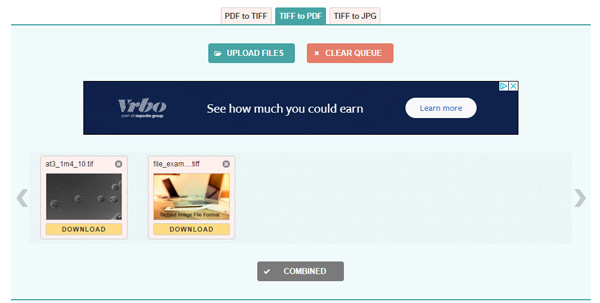
Bu ücretsiz TIFF'den PDF'ye dönüştürücü, toplu dönüştürme için 20'ye kadar TIFF görüntüsünü destekler. PDF'ye daha fazla TIFF görüntüsü için, dönüştürmeyi Windows ve Mac'teki Yazdır özelliği aracılığıyla tamamlamanız önerilir. Ayrıca, bazı önemli ve özel PDF dosyalarınız varsa, bu dosyaları çevrimiçi yüklemek için dikkatli olmalısınız.
Bölüm 4. TIFF'den PDF'ye Sık Sorulan Sorular
TIFF dosyasını hangi program açabilir?
Varsayılan olarak, Windows ve Mac'teki yerleşik fotoğraf görüntüleyicileri olan Windows Fotoğraf Görüntüleyici ve Önizleme, bir TIFF dosyasını doğrudan açabilir.
Windows 10 PDF'ye tarayabilir mi?
Evet. Windows Faks ve Tarama'yı açın, yazdırmak istediğiniz taranan öğeyi seçin ve TIFF'leri bir PDF dosyasına taramak için ilk bölümü izleyin.
TIFF Ham mi?
Hayır. TIFF, daha fazla veri içeren ve daha ayrıntılı bir resimle sonuçlanan sıkıştırılmamış bir dosya olsa da, bir RAW dosyasının önce bir görüntü verisi dönüştürücü kullanılarak işlenmesi veya geliştirilmesi gerekir. Ayrıca, bir RAW dosyası TIFF veya JPEG olarak kaydedilebilir.
Sonuç
Bir TIFF dosyasını rahatça yönetmek için, TIFF'yi PDF olarak değiştirmek sık kullanılan bir çözümdür. Ama kimse meseleyi anlamıyor. Bu sayfada Windows, Mac ve çevrimiçi ortamda TIFF'yi PDF'ye dönüştürmek için adım adım yol gösteren bir kılavuz gösterilmektedir.
Hangi yolu denemek isterseniz isteyin, TIFF'yi kolayca PDF'ye dönüştürebilirsiniz.
Bu bilginin yararlı olduğunu düşünüyor musunuz?
Cevabınız evet ise, daha fazla kullanıcıyla paylaşmaktan çekinmeyin.
Hayır ise, sorularınızı bırakın, size yardımcı olalım.